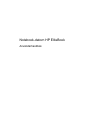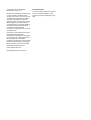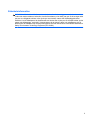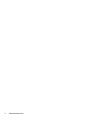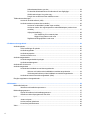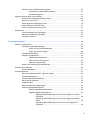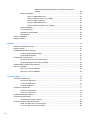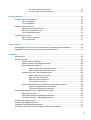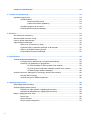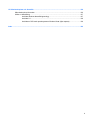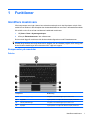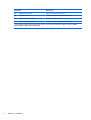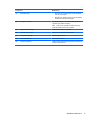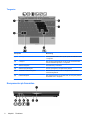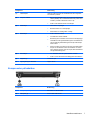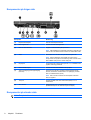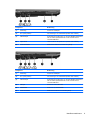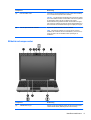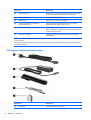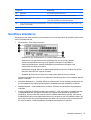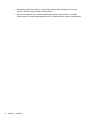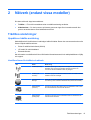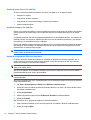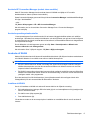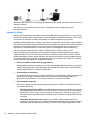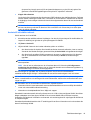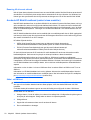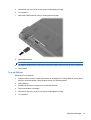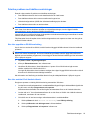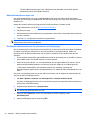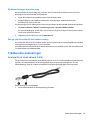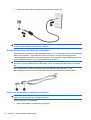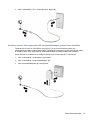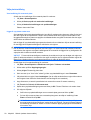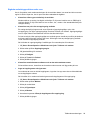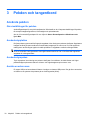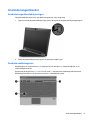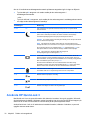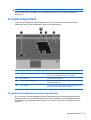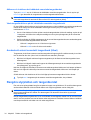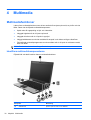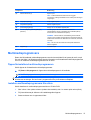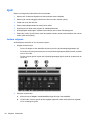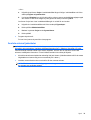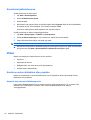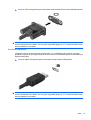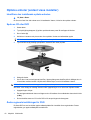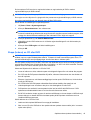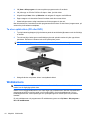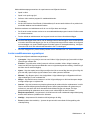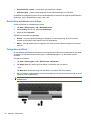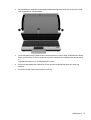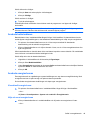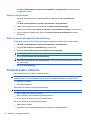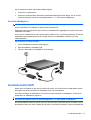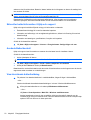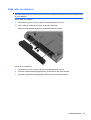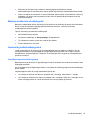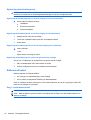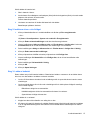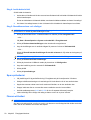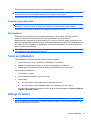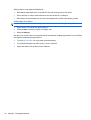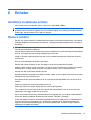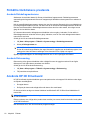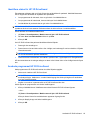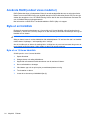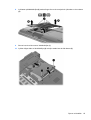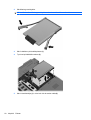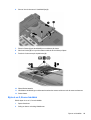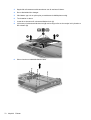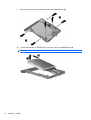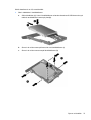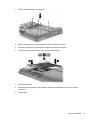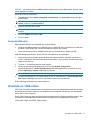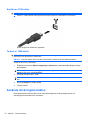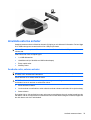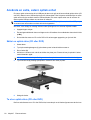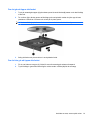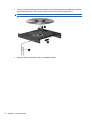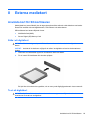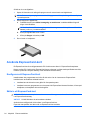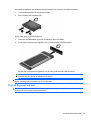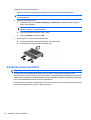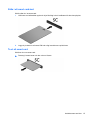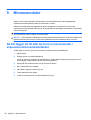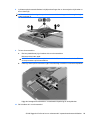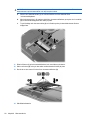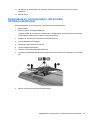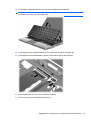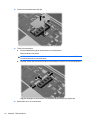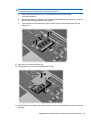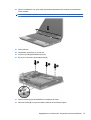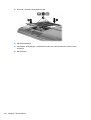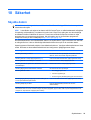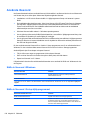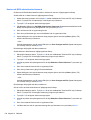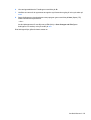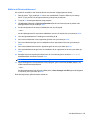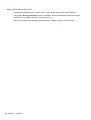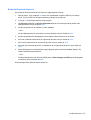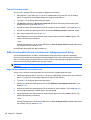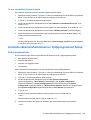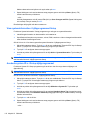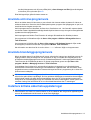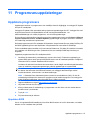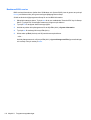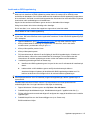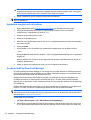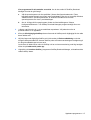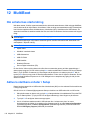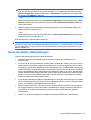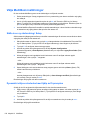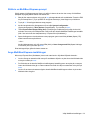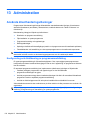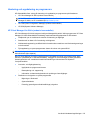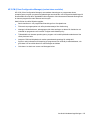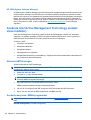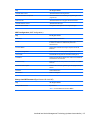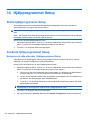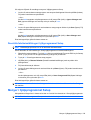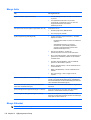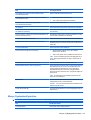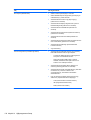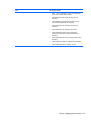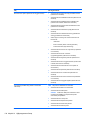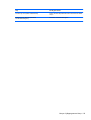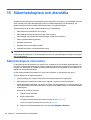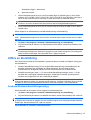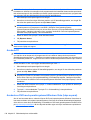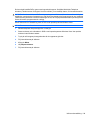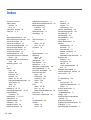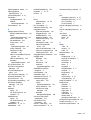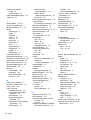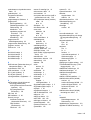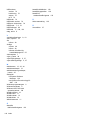HP EliteBook 2540p Notebook PC Användarmanual
- Typ
- Användarmanual

Notebook-datorn HP EliteBook
Användarhandbok

© Copyright 2010 Hewlett-Packard
Development Company, L.P.
Bluetooth är ett varumärke som tillhör ägaren
och som används av Hewlett-Packard
Company under licens. Intel och Centrino är
varumärken eller registrerade varumärken
som tillhör Intel Corporation eller dess
dotterbolag i USA och andra länder. Java är
ett USA-registrerat varumärke som tillhör
Sun Microsystems, Inc. Microsoft, Windows
och Windows Vista är USA-registrerade
varumärken som tillhör Microsoft
Corporation. SD-logotypen är ett varumärke
som tillhör ägaren.
Informationen i detta dokument kan komma
att bli inaktuell utan föregående
meddelande. De enda garantier som gäller
för HP-produkter och -tjänster beskrivs i de
uttryckliga garantier som medföljer
produkterna och tjänsterna. Ingenting i detta
dokument skall anses utgöra en ytterligare
garanti. HP ansvarar inte för tekniska eller
redaktionella fel i detta dokument.
Första utgåvan: Mars 2010
Dokumentartikelnummer: 592934-101
Produktmeddelande
I den här handboken beskrivs de funktioner
som finns i de flesta modellerna. Vissa
funktioner är kanske inte tillgängliga på din
dator.

Säkerhetsinformation
VARNING: Minska risken för värmerelaterade skador eller överhettning genom att inte ha datorn direkt
i knäet eller blockera datorns luftventiler. Använd bara datorn på en hård, plan yta. Se till att ingen hård
yta som en närliggande skrivare, eller mjuka ytor som kuddar, mattor eller klädesplagg blockerar
luftflödet. Låt inte nätadaptern ha direktkontakt med huden eller mjuka ytor, till exempel kuddar, tjocka
mattor eller klädesplagg, under drift. Yttemperaturen på de delar av datorn och nätadaptern som är
åtkomliga för användaren följer de temperaturgränser som har definierats av International Standard for
Safety of Information Technology Equipment (IEC 60950).
iii

iv Säkerhetsinformation

Innehåll
1 Funktioner ....................................................................................................................................................... 1
Identifiera maskinvara .......................................................................................................................... 1
Komponenter på ovansidan ................................................................................................. 1
Pekdon ................................................................................................................ 1
Lampor ................................................................................................................ 3
Knappar och fingeravtrycksläsare ....................................................................... 4
Tangenter ............................................................................................................ 6
Komponenter på framsidan ................................................................................................. 6
Komponenter på baksidan ................................................................................................... 7
Komponenter på höger sida ................................................................................................ 8
Komponenter på vänster sida .............................................................................................. 8
Komponenter på undersidan ............................................................................................. 10
Bildskärmskomponenter ................................................................................................... 11
Ytterligare maskinvarukomponenter .................................................................................. 12
Identifiera etiketterna .......................................................................................................................... 13
2 Nätverk (endast vissa modeller) .................................................................................................................. 15
Trådlösa anslutningar ......................................................................................................................... 15
Upprätta en trådlös anslutning ........................................................................................... 15
Identifiera ikoner för trådlöst och nätverk .......................................................... 15
Använda kontrollerna för trådlöst ...................................................................... 16
Använda knappen för trådlöst ........................................................................... 16
Använda programmet Wireless Assistant ......................................................... 16
Använda HP Connection Manager (endast vissa modeller) ............................. 17
Använda operativsystemkontroller .................................................................... 17
Använda ett WLAN ............................................................................................................ 17
Installera ett WLAN ........................................................................................... 17
Skydda ditt WLAN ............................................................................................. 18
Ansluta till ett trådlöst nätverk ........................................................................... 19
Roaming till ett annat nätverk ............................................................................ 20
Använda HP Mobilt bredband (endast vissa modeller) ...................................................... 20
Sätta i ett SIM-kort ............................................................................................ 20
Ta ut ett SIM-kort .............................................................................................. 21
Använda en trådlös Bluetooth-enhet ................................................................................. 22
Bluetooth och Internetanslutningsdelning (ICS) ................................................ 22
Felsöka problem med trådlösa anslutningar ...................................................................... 23
Kan inte upprätta en WLAN-anslutning ............................................................. 23
Kan inte ansluta till ett önskat nätverk ............................................................... 23
v

Nätverksstatusikonen syns inte ......................................................................... 24
De aktuella säkerhetskoderna för nätverket är inte tillgängliga ......................... 24
WLAN-anslutningen är mycket svag ................................................................. 25
Det går inte att ansluta till den trådlösa routern ................................................ 25
Trådbundna anslutningar ................................................................................................................... 25
Ansluta till ett lokalt nätverk (LAN) ..................................................................................... 25
Använda modemet (endast vissa modeller) ...................................................................... 26
Ansluta en modemkabel (endast vissa modeller) ............................................. 26
Ansluta en lands- eller regionsspecifik modemkabeladapter (endast vissa
modeller) ........................................................................................................... 27
Välja platsinställning .......................................................................................... 28
Visa inställning för nuvarande plats .................................................. 28
Lägga till nya platser under resa ...................................................... 28
Åtgärda anslutningsproblem under resa ........................................................... 29
3 Pekdon och tangentbord .............................................................................................................................. 30
Använda pekdon ................................................................................................................................ 30
Göra inställningar för pekdon ............................................................................................. 30
Använda styrplattan ........................................................................................................... 30
Använda styrspaken .......................................................................................................... 30
Ansluta en extern mus ....................................................................................................... 30
Använda tangentbordet ...................................................................................................................... 31
Använda tangentbordsbelysningen ................................................................................... 31
Använda snabbtangenter ................................................................................................... 31
Använda HP QuickLook 3 .................................................................................................................. 32
Använda tangentbord ......................................................................................................................... 33
Använda det inbäddade numeriska tangentbordet ............................................................ 33
Aktivera och inaktivera det inbäddade numeriska tangentbordet ..................... 34
Växla tangentfunktioner på det inbäddade numeriska tangentbordet ............... 34
Använda ett externt numeriskt tangentbord (tillval) ........................................................... 34
Rengöra styrplattan och tangentbordet .............................................................................................. 34
4 Multimedia ..................................................................................................................................................... 36
Multimediefunktioner .......................................................................................................................... 36
Identifiera multimediekomponenterna ................................................................................ 36
Multimedieprogramvara ...................................................................................................................... 37
Öppna förinstallerad multimedieprogramvara .................................................................... 37
Installera multimedieprogramvara från skiva ..................................................................... 37
Ljud ..................................................................................................................................................... 38
Justera volymen ................................................................................................................. 38
Ansluta externa ljudenheter ............................................................................................... 39
Kontrollera ljudfunktionerna ............................................................................................... 40
Video .................................................................................................................................................. 40
vi

Ansluta en extern bildskärm eller projektor ........................................................................ 40
Använda den externa bildskärmsporten ............................................................ 40
Använda DisplayPort ......................................................................................... 41
Optiska enheter (endast vissa modeller) ............................................................................................ 42
Identifiera den installerade optiska enheten ...................................................................... 42
Spela en CD eller DVD ...................................................................................................... 42
Ändra regionala inställningar för DVD ............................................................................... 42
Skapa (bränna) en CD eller DVD ...................................................................................... 43
Ta ut en optisk skiva (CD eller DVD) ................................................................................. 44
Webbkamera ...................................................................................................................................... 44
Justera webbkamerans egenskaper .................................................................................. 45
Kontrollera webbkamerans skärpa .................................................................................... 46
Fotografera visitkort ........................................................................................................... 46
5 Energisparfunktioner .................................................................................................................................... 48
Ställa in energialternativ ..................................................................................................................... 48
Använda energibesparande lägen ..................................................................................... 48
Initiera och avsluta strömsparläget ................................................................... 48
Initiera och avsluta viloläget .............................................................................. 48
Använda batterimätaren .................................................................................................... 49
Använda energischeman ................................................................................................... 49
Visa aktuellt energischema ............................................................................... 49
Välja ett annat energischema ............................................................................ 49
Anpassa energischeman ................................................................................... 50
Ställa in lösenordsskydd för återaktivering ........................................................................ 50
Använda extern nätström ................................................................................................................... 50
Ansluta nätadaptern ........................................................................................................... 51
Använda batteridrift ............................................................................................................................ 51
Söka efter batteriinformation i Hjälp och support ............................................................... 52
Använda Batterikontroll ...................................................................................................... 52
Visa återstående batteriladdning ....................................................................................... 52
Sätta i eller ta ut batteriet ................................................................................................... 53
Ladda ett batteri ................................................................................................................. 54
Maximera batteriets urladdningstid .................................................................................... 55
Hantera låg batteriladdningsnivå ....................................................................................... 55
Identifiera låg batteriladdningsnivå .................................................................... 55
Åtgärda låg batteriladdningsnivå ....................................................................... 56
Åtgärda låg batteriladdningsnivå när det finns tillgång till en extern
strömkälla ......................................................................................... 56
Åtgärda låg batteriladdningsnivå när det finns tillgång till ett laddat
batteri ................................................................................................ 56
Åtgärda låg batteriladdningsnivå när det inte finns tillgång till en
strömkälla ......................................................................................... 56
vii

Åtgärda låg batteriladdningsnivå om det inte går att avsluta
viloläget ............................................................................................ 56
Kalibrera ett batteri ............................................................................................................ 56
Steg 1: Ladda batteriet helt ............................................................................... 56
Steg 2: Inaktivera sömn- och viloläget .............................................................. 57
Steg 3: Ladda ur batteriet .................................................................................. 57
Steg 4: Ladda batteriet helt ............................................................................... 58
Steg 5: Återaktivera sömn- och viloläget ........................................................... 58
Spara på batteriet .............................................................................................................. 58
Förvara ett batteri .............................................................................................................. 58
Kassera ett använt batteri .................................................................................................. 59
Byta batteriet ...................................................................................................................... 59
Testa en nätadapter ........................................................................................................................... 59
Stänga av datorn ................................................................................................................................ 59
6 Enheter ........................................................................................................................................................... 61
Identifiera installerade enheter ........................................................................................................... 61
Hantera enheter ................................................................................................................................. 61
Förbättra hårddiskens prestanda ....................................................................................................... 62
Använda Diskdefragmenteraren ........................................................................................ 62
Använda Diskrensning ....................................................................................................... 62
Använda HP 3D DriveGuard .............................................................................................................. 62
Identifiera status för HP 3D DriveGuard ............................................................................ 63
Använda programmet HP 3D DriveGuard ......................................................................... 63
Använda RAID (endast vissa modeller) ............................................................................................. 64
Byta ut en hårddisk ............................................................................................................................. 64
Byta ut en 1,8-tums hårddisk ............................................................................................. 64
Byta ut en 2,5-tums hårddisk ............................................................................................. 69
7 Externa enheter ............................................................................................................................................. 76
Använda en USB-enhet ...................................................................................................................... 76
Ansluta en USB-enhet ....................................................................................................... 76
Ta bort en USB-enhet ........................................................................................................ 76
Använda USB-stöd ............................................................................................................ 77
Använda en 1394-enhet ..................................................................................................................... 77
Ansluta en 1394-enhet ....................................................................................................... 78
Ta bort en 1394-enhet ....................................................................................................... 78
Använda dockningskontakten ............................................................................................................ 78
Använda externa enheter ................................................................................................................... 79
Använda extra, externa enheter ........................................................................................ 79
Använda en extra, extern optisk enhet ............................................................................................... 80
Sätta i en optisk skiva (CD eller DVD) ............................................................................... 80
Ta ut en optisk skiva (CD eller DVD) ................................................................................. 80
viii

Om det går att öppna skivfacket ....................................................................... 81
Om det inte går att öppna skivfacket ................................................................. 81
8 Externa mediekort ......................................................................................................................................... 83
Använda kort för SD-kortläsaren ........................................................................................................ 83
Sätta i ett digitalkort ........................................................................................................... 83
Ta ut ett digitalkort ............................................................................................................. 83
Använda ExpressCard-kort ................................................................................................................ 84
Konfigurera ett ExpressCard-kort ...................................................................................... 84
Sätta in ett ExpressCard-kort ............................................................................................. 84
Ta ut ett ExpressCard-kort ................................................................................................. 85
Använda smart card-kort .................................................................................................................... 86
Sätta i ett smart card-kort .................................................................................................. 87
Ta ut ett smart card ............................................................................................................ 87
9 Minnesmoduler ............................................................................................................................................. 88
Så här lägger du till eller tar bort en minnesmodul i expansionsminnesmodulsfacket ....................... 88
Uppgradera en minnesmodul i det primära minnesmodulsfacket ...................................................... 91
10 Säkerhet ....................................................................................................................................................... 99
Skydda datorn .................................................................................................................................... 99
Använda lösenord ............................................................................................................................ 100
Ställa in lösenord i Windows ............................................................................................ 100
Ställa in lösenord i Setup-hjälpprogrammet ..................................................................... 100
BIOS-administratörslösenord ........................................................................................... 101
Hantera ett BIOS-administratörslösenord ....................................................... 102
Ange ett BIOS-administratörslösenord ............................................................ 104
Använda DriveLock i Setup-hjälpprogrammet ................................................................. 104
Ställa in ett DriveLock-lösenord ...................................................................... 105
Ange ett DriveLock-lösenord ........................................................................... 106
Ändra ett DriveLock-lösenord .......................................................................... 107
Ta bort DriveLock-skydd ................................................................................. 108
Ställa in automatiska DriveLock-lösenord i hjälpprogrammet Setup ............................... 108
Ange ett automatiskt DriveLock-lösenord ....................................................... 108
Ta bort automatiskt DriveLock-skydd .............................................................. 109
Använda säkerhetsfunktionerna i hjälpprogrammet Setup ............................................................... 109
Säkra systemenheter ....................................................................................................... 109
Visa systeminformation i hjälpprogrammet Setup ........................................................... 110
Använda system-ID:n i Setup-hjälpprogrammet .............................................................. 110
Använda antivirusprogramvara ........................................................................................................ 111
Använda brandväggsprogramvara ................................................................................................... 111
Installera kritiska säkerhetsuppdateringar ........................................................................................ 111
Använda HP ProtectTools Security Manager (endast vissa modeller) ............................................. 112
ix

Installera en säkerhetskabel ............................................................................................................. 112
11 Programvaruuppdateringar ..................................................................................................................... 113
Uppdatera programvara ................................................................................................................... 113
Uppdatera BIOS .............................................................................................................. 113
Bestämma BIOS-version ................................................................................. 114
Ladda ned en BIOS-uppdatering .................................................................... 115
Uppdatera program och drivrutiner .................................................................................. 116
Använda SoftPaq Download Manager ............................................................................. 116
12 MultiBoot ................................................................................................................................................... 118
Om enheternas startordning ............................................................................................................. 118
Aktivera startbara enheter i Setup .................................................................................................... 118
Innan du ändrar startordningen ........................................................................................................ 119
Välja MultiBoot-inställningar ............................................................................................................. 120
Ställa in en ny startordning i Setup .................................................................................. 120
Dynamiskt välja en startenhet med hjälp av f9-prompten ................................................ 120
Ställa in en MultiBoot Express-prompt ............................................................................. 121
Ange MultiBoot Express-inställningar .............................................................................. 121
13 Administration ........................................................................................................................................... 122
Använda klienthanteringslösningar .................................................................................................. 122
Konfigurering och distribuering av programvaruavbildning .............................................. 122
Hantering och uppdatering av programvara .................................................................... 123
HP Client Manager för Altiris (endast vissa modeller) ..................................... 123
HP CCM (Client Configuration Manager) (endast vissa modeller) .................. 125
HP SSM (System Software Manager) ............................................................. 126
Använda Intel Active Management Technology (endast vissa modeller) ......................................... 126
Aktivera iAMT-lösningen .................................................................................................. 126
Använda menyerna i MEBx-programmet ......................................................................... 126
14 Hjälpprogrammet Setup ........................................................................................................................... 128
Starta hjälpprogrammet Setup ......................................................................................................... 128
Använda hjälpprogrammet Setup ..................................................................................................... 128
Navigera och välja alternativ i hjälpprogrammet Setup ................................................... 128
Återställa fabriksinställningar i hjälpprogrammet Setup ................................................... 129
Menyer i hjälpprogrammet Setup ..................................................................................................... 129
Menyn Arkiv ..................................................................................................................... 130
Menyn Säkerhet ............................................................................................................... 130
Menyn Systemkonfiguration ............................................................................................ 131
x

15 Säkerhetskopiera och återställa .............................................................................................................. 136
Säkerhetskopiera information ........................................................................................................... 136
Utföra en återställning ...................................................................................................................... 137
Använda Windows återställningsverktyg ......................................................................... 137
Använda f11 ..................................................................................................................... 138
Använda en DVD med operativsystemet Windows Vista (köps separat) ........................ 138
Index ................................................................................................................................................................. 140
xi

xii

1 Funktioner
Identifiera maskinvara
Vilka komponenter som ingår i datorn kan variera beroende på var du har köpt datorn och på vilken
modell du har. Bilderna i det här kapitlet visar de standardfunktioner som finns i de flesta datormodeller.
Gör så här om du vill se en lista med datorns installerade maskinvara:
1. Välj Start > Dator > Systemegenskaper.
2. Klicka på Enhetshanteraren i den vänstra rutan.
Du kan också lägga till maskinvara eller ändra enhetskonfigurationer med Enhetshanteraren.
OBS! Windows® innehåller säkerhetsfunktionen Kontroll av användarkonto (UAC). Du kan bli
ombedd att ge tillåtelse eller ange lösenord för uppgifter som att installera program, köra verktyg eller
ändra Windows-inställningar. Mer information finns i Hjälp och support.
Komponenter på ovansidan
Pekdon
Komponent Beskrivning
(1) Vänster knapp på styrplattan* Fungerar som vänsterknappen på en extern mus.
(2) Styrplatta* Flyttar pekaren och väljer eller aktiverar objekt på skärmen.
(3) Vänster pekdonsknapp* Fungerar som vänsterknappen på en extern mus.
(4) Styrspak* Flyttar pekaren och väljer eller aktiverar objekt på skärmen.
Identifiera maskinvara 1

Komponent Beskrivning
(5) Styrplattans på/av-knapp Sätter på och stänger av styrplattan.
(6) Höger pekdonsknapp* Fungerar som högerknappen på en extern mus.
(7) Styrplattans rullningsområde För rullning uppåt och nedåt.
(8) Höger knapp på styrplattan* Fungerar som högerknappen på en extern mus.
*I den här tabellen beskrivs fabriksinställningarna. Om du vill visa eller ändra pekdonens inställningar väljer du Start >
Kontrollpanelen > Maskinvara och ljud > Mus.
2 Kapitel 1 Funktioner

Lampor
Komponent Beskrivning
(1) Strömlampa
●
Tänd: Datorn är på.
●
Blinkande: Datorn är i strömsparläge.
●
Släckt: Datorn är avstängd eller i viloläge.
(2) QuickLook-lampa
●
Tänd: Datorn är påslagen.
●
Släckt: Datorn är avstängd eller i strömsparläge eller viloläge.
(3) QuickWeb-lampa
●
Tänd: Datorn är påslagen.
●
Släckt: Datorn är avstängd eller i strömsparläge eller viloläge.
(4) Lampa för trådlöst
●
Blå: En inbyggd trådlös enhet, t.ex. en enhet för trådlöst lokalt
nätverk (WLAN), HP:s mobila bredbandsmodul (endast vissa
modeller) och/eller en Bluetooth®-enhet, är på.
●
Gulbrun: Alla trådlösa enheter är avstängda.
(5) Styrplattans på/av-lampa
●
Vit: Styrplattan är på.
●
Gulbrun: Styrplattan är av.
(6) Caps lock-lampa Tänd: Caps lock är aktiverat.
(7) Num lock-lampa Tänd: Num lock eller det inbäddade numeriska tangentbordet är
aktiverat.
(8) Lampa för avstängt ljud
●
Vit: Högtalarljudet är påslaget.
●
Gulbrun: Högtalarljudet är avstängt.
(9) Lampa för nedsatt ljud Blinkande: Sänk högtalarvolymen med sänkningsknappen.
(10) Lampa för höjt ljud Blinkande: Höj högtalarvolymen med höjningsknappen.
Identifiera maskinvara 3

Knappar och fingeravtrycksläsare
Komponent Beskrivning
(1) Strömknapp
●
Starta datorn genom att trycka på den här knappen.
●
Stäng av datorn genom att trycka på knappen.
OBS! Du kan visserligen stänga av datorn med
strömknappen, men vi rekommenderar att du
använder Windows-kommandot Stäng av.
●
När datorn är i strömsparläge, avslutar du detta med
en snabb tryckning på knappen.
●
När datorn är i viloläge, avslutar du detta med en
snabb tryckning på knappen.
Om datorn har slutat svara och det inte går att använda
avstängningsprocedurerna i Windows, stänger du av
datorn genom att hålla ned strömknappen i minst 5
sekunder.
Om du vill veta mer om datorns ströminställningar väljer
du Start > Kontrollpanelen > System och underhåll >
Energialternativ.
(2) QuickLook-knapp
●
När datorn är avstängd öppnar du HP QuickLook
med den här knappen.
●
När datorn är påslagen öppnar du HP:s
programvaruinstallation med den här knappen.
OBS! Om HP:s programvaruinstallation inte är
tillgängligt öppnas den förinställda webbläsaren.
4 Kapitel 1 Funktioner

Komponent Beskrivning
(3) QuickWeb-knapp
●
När datorn är avstängd öppnar du HP QuickWeb
med den här knappen.
●
När datorn är påslagen öppnar du den förinställda
webbläsaren med den här knappen.
(4) Knappen för trådlöst Slår på eller stänger av de trådlösa funktionerna men
upprättar ingen trådlös anslutning.
OBS! Innan du kan upprätta en trådlös anslutning
måste ett trådlöst nätverk vara installerat.
(5) Styrplattans på/av-knapp Sätter på och stänger av styrplattan.
(6) Ljudavstängningsknapp Stänger av och återställer högtalarljudet.
(7) Volymsänkningsknapp Sänker högtalarvolymen.
(8) Volymhöjningsknapp Höjer högtalarvolymen.
(9) Fingeravtrycksläsare Tillåter inloggning till Windows med hjälp av fingeravtryck
i stället för med lösenord.
Identifiera maskinvara 5

Tangenter
Komponent Beskrivning
(1) esc-tangent Visar systeminformation när du trycker på den i kombination med
fn-tangenten.
(2) fn-tangent Utför vanliga systemfunktioner när den trycks ned i kombination
med en funktionstangent eller esc-tangenten.
(3) Windows-tangenten Visar Start-menyn i Windows.
(4) Windows-programtangent Visar en genvägsmeny för objekt under pekaren.
(5) Inbäddade numeriska tangenter Kan användas på samma sätt som tangenterna på ett externt
numeriskt tangentbord.
(6) Funktionstangenter Utför systemfunktioner som används ofta, när du trycker på dem i
kombination med fn-tangenten.
Komponenter på framsidan
6 Kapitel 1 Funktioner

Komponent Beskrivning
(1) Visitkortsplats Håller ett visitkort på plats så att webbkameran kan fotografera
informationen på kortet.
(2) Lampa för trådlöst
●
Blå: En inbyggd trådlös enhet, t.ex. en enhet för trådlöst lokalt
nätverk (WLAN), HP:s mobila bredbandsmodul (endast vissa
modeller) och/eller en Bluetooth-enhet, är på.
●
Gulbrun: Alla trådlösa enheter är avstängda.
(3) Strömlampa
●
Tänd: Datorn är påslagen.
●
Blinkande: Datorn är i strömsparläge.
●
Släckt: Datorn är avstängd eller i viloläge.
(4) Batterilampa
●
Gulbrun: Batteriet laddas.
●
Vit: Batteriet är nästan fulladdat.
●
Blinkande gulbrun: Ett batteri som är datorns enda tillgängliga
strömkälla har nått låg batteriladdningsnivå. När batteriet har
nått en kritiskt låg batteriladdningsnivå börjar batterilampan
blinka snabbt.
●
Släckt: Om datorn är ansluten till en extern strömkälla släcks
lampan när alla batterier i datorn är fulladdade. Om datorn
inte är ansluten till extern ström är lampan släckt tills batteriet
når låg batteriladdningsnivå.
(5) Enhetslampa
●
Vit: Hårddisken eller den optiska enheten används.
●
Gulbrun: HP 3D DriveGuard har tillfälligt parkerat hårddisken.
(6) Högtalare (2) Producerar ljud.
(7) Frigöringsknapp för bildskärm Öppnar datorn.
Komponenter på baksidan
Komponent Beskrivning
(1) RJ-45-jack (nätverk) Här ansluts en nätverkskabel.
(2) USB-portar (2) Anslut valfria USB-enheter.
Identifiera maskinvara 7

Komponenter på höger sida
Komponent Beskrivning
(1) ExpressCard-kortplats Plats för extra ExpressCard-kort.
(2) Dockningskontakt Ansluter en extra dockningsenhet.
(3) Plats för säkerhetskabel Kopplar en säkerhetskabel (tillval) till datorn.
OBS! Säkerhetskabeln är avsedd att användas i avvärjande syfte
men den kan inte alltid förhindra att datorn blir skadad eller stulen.
(4) Ventil Gör att luften kan cirkulera och kyla interna komponenter.
OBS! Datorns fläkt startar automatiskt för att kyla interna
komponenter och skydda mot överhettning. Det är normalt att den
interna fläkten slås på och av under vanlig drift.
(5) DisplayPort För anslutning av en digital visningsenhet, t.ex. en bildskärm eller
projektor med höga prestanda.
(6) Extern bildskärmsport Ansluter en extern VGA-bildskärm eller projektor.
(7) Jack för ljudutgång (hörlurar)/ljudingång
(mikrofon)
Producerar ljud när det är anslutet till stereohögtalare (tillval),
hörlurar, öronsnäckor, headset eller en TV-ljudingång. Ansluter
även en headsetmikrofon (tillval).
OBS! När en enhet är ansluten till hörlursjacket inaktiveras
datorns högtalare.
(8) 1394-port Ansluter en IEEE 1394- eller 1394a-enhet (tillval), t.ex. en
videokamera.
(9) SD-kortläsare Stöder följande typer av digitala tillvalskort: MMC-kort
(MultiMediaCard) och SD-minneskort (Secure Digital).
Komponenter på vänster sida
OBS! Titta på den illustration som närmast motsvarar din dator.
8 Kapitel 1 Funktioner
Sidan laddas...
Sidan laddas...
Sidan laddas...
Sidan laddas...
Sidan laddas...
Sidan laddas...
Sidan laddas...
Sidan laddas...
Sidan laddas...
Sidan laddas...
Sidan laddas...
Sidan laddas...
Sidan laddas...
Sidan laddas...
Sidan laddas...
Sidan laddas...
Sidan laddas...
Sidan laddas...
Sidan laddas...
Sidan laddas...
Sidan laddas...
Sidan laddas...
Sidan laddas...
Sidan laddas...
Sidan laddas...
Sidan laddas...
Sidan laddas...
Sidan laddas...
Sidan laddas...
Sidan laddas...
Sidan laddas...
Sidan laddas...
Sidan laddas...
Sidan laddas...
Sidan laddas...
Sidan laddas...
Sidan laddas...
Sidan laddas...
Sidan laddas...
Sidan laddas...
Sidan laddas...
Sidan laddas...
Sidan laddas...
Sidan laddas...
Sidan laddas...
Sidan laddas...
Sidan laddas...
Sidan laddas...
Sidan laddas...
Sidan laddas...
Sidan laddas...
Sidan laddas...
Sidan laddas...
Sidan laddas...
Sidan laddas...
Sidan laddas...
Sidan laddas...
Sidan laddas...
Sidan laddas...
Sidan laddas...
Sidan laddas...
Sidan laddas...
Sidan laddas...
Sidan laddas...
Sidan laddas...
Sidan laddas...
Sidan laddas...
Sidan laddas...
Sidan laddas...
Sidan laddas...
Sidan laddas...
Sidan laddas...
Sidan laddas...
Sidan laddas...
Sidan laddas...
Sidan laddas...
Sidan laddas...
Sidan laddas...
Sidan laddas...
Sidan laddas...
Sidan laddas...
Sidan laddas...
Sidan laddas...
Sidan laddas...
Sidan laddas...
Sidan laddas...
Sidan laddas...
Sidan laddas...
Sidan laddas...
Sidan laddas...
Sidan laddas...
Sidan laddas...
Sidan laddas...
Sidan laddas...
Sidan laddas...
Sidan laddas...
Sidan laddas...
Sidan laddas...
Sidan laddas...
Sidan laddas...
Sidan laddas...
Sidan laddas...
Sidan laddas...
Sidan laddas...
Sidan laddas...
Sidan laddas...
Sidan laddas...
Sidan laddas...
Sidan laddas...
Sidan laddas...
Sidan laddas...
Sidan laddas...
Sidan laddas...
Sidan laddas...
Sidan laddas...
Sidan laddas...
Sidan laddas...
Sidan laddas...
Sidan laddas...
Sidan laddas...
Sidan laddas...
Sidan laddas...
Sidan laddas...
Sidan laddas...
Sidan laddas...
Sidan laddas...
Sidan laddas...
Sidan laddas...
Sidan laddas...
Sidan laddas...
Sidan laddas...
Sidan laddas...
Sidan laddas...
Sidan laddas...
Sidan laddas...
Sidan laddas...
Sidan laddas...
-
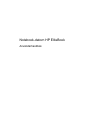 1
1
-
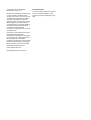 2
2
-
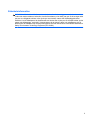 3
3
-
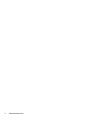 4
4
-
 5
5
-
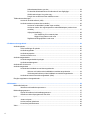 6
6
-
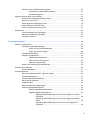 7
7
-
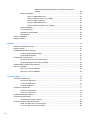 8
8
-
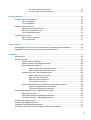 9
9
-
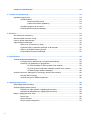 10
10
-
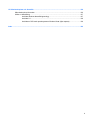 11
11
-
 12
12
-
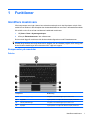 13
13
-
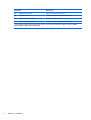 14
14
-
 15
15
-
 16
16
-
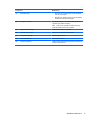 17
17
-
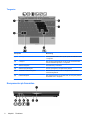 18
18
-
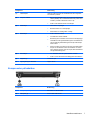 19
19
-
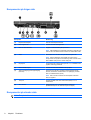 20
20
-
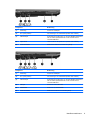 21
21
-
 22
22
-
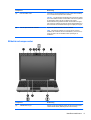 23
23
-
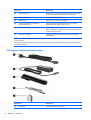 24
24
-
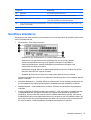 25
25
-
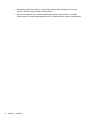 26
26
-
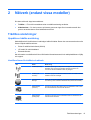 27
27
-
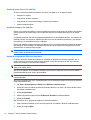 28
28
-
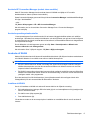 29
29
-
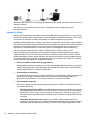 30
30
-
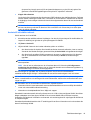 31
31
-
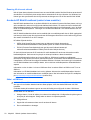 32
32
-
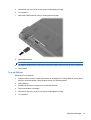 33
33
-
 34
34
-
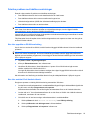 35
35
-
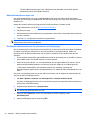 36
36
-
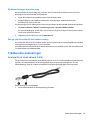 37
37
-
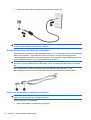 38
38
-
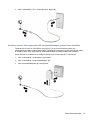 39
39
-
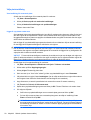 40
40
-
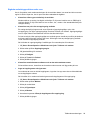 41
41
-
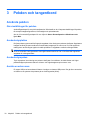 42
42
-
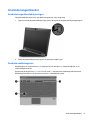 43
43
-
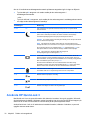 44
44
-
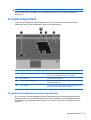 45
45
-
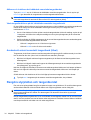 46
46
-
 47
47
-
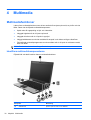 48
48
-
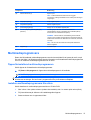 49
49
-
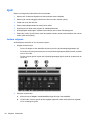 50
50
-
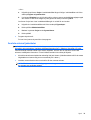 51
51
-
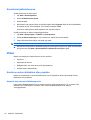 52
52
-
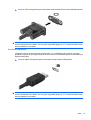 53
53
-
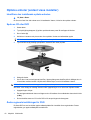 54
54
-
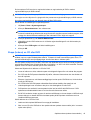 55
55
-
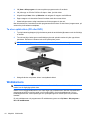 56
56
-
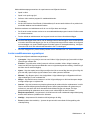 57
57
-
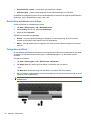 58
58
-
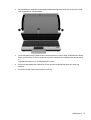 59
59
-
 60
60
-
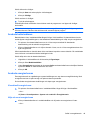 61
61
-
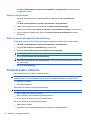 62
62
-
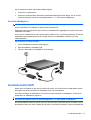 63
63
-
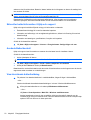 64
64
-
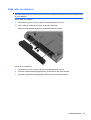 65
65
-
 66
66
-
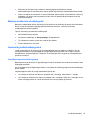 67
67
-
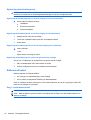 68
68
-
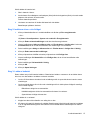 69
69
-
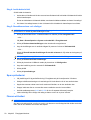 70
70
-
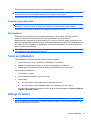 71
71
-
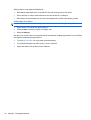 72
72
-
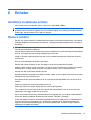 73
73
-
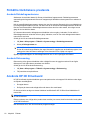 74
74
-
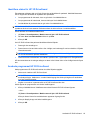 75
75
-
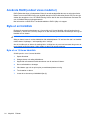 76
76
-
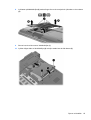 77
77
-
 78
78
-
 79
79
-
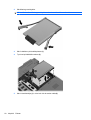 80
80
-
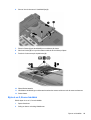 81
81
-
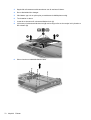 82
82
-
 83
83
-
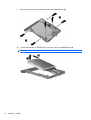 84
84
-
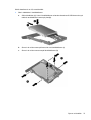 85
85
-
 86
86
-
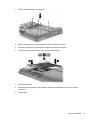 87
87
-
 88
88
-
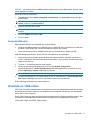 89
89
-
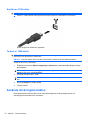 90
90
-
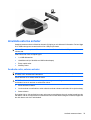 91
91
-
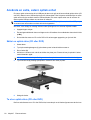 92
92
-
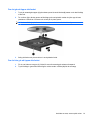 93
93
-
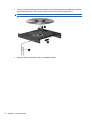 94
94
-
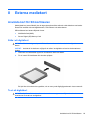 95
95
-
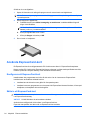 96
96
-
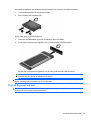 97
97
-
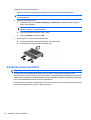 98
98
-
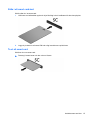 99
99
-
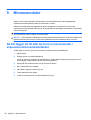 100
100
-
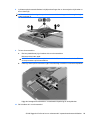 101
101
-
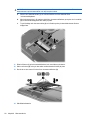 102
102
-
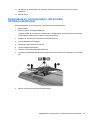 103
103
-
 104
104
-
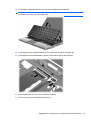 105
105
-
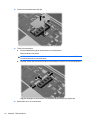 106
106
-
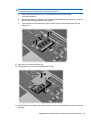 107
107
-
 108
108
-
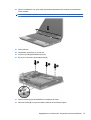 109
109
-
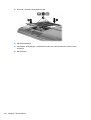 110
110
-
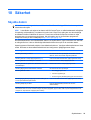 111
111
-
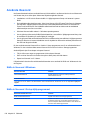 112
112
-
 113
113
-
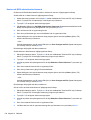 114
114
-
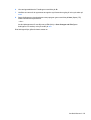 115
115
-
 116
116
-
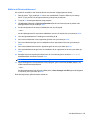 117
117
-
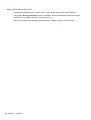 118
118
-
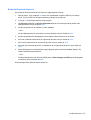 119
119
-
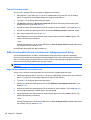 120
120
-
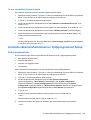 121
121
-
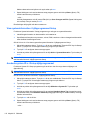 122
122
-
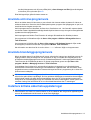 123
123
-
 124
124
-
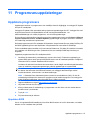 125
125
-
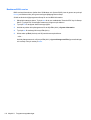 126
126
-
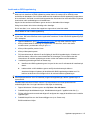 127
127
-
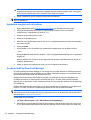 128
128
-
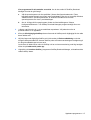 129
129
-
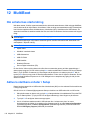 130
130
-
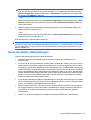 131
131
-
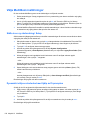 132
132
-
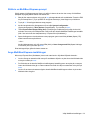 133
133
-
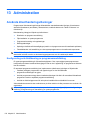 134
134
-
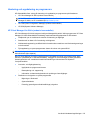 135
135
-
 136
136
-
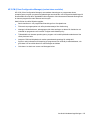 137
137
-
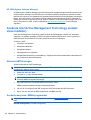 138
138
-
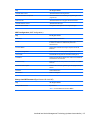 139
139
-
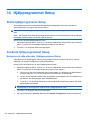 140
140
-
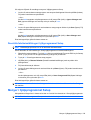 141
141
-
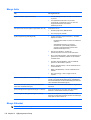 142
142
-
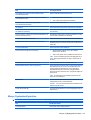 143
143
-
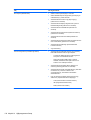 144
144
-
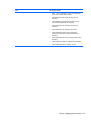 145
145
-
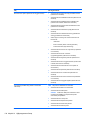 146
146
-
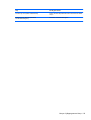 147
147
-
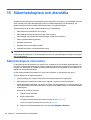 148
148
-
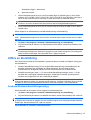 149
149
-
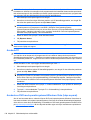 150
150
-
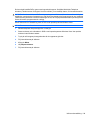 151
151
-
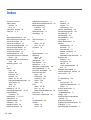 152
152
-
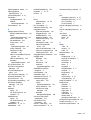 153
153
-
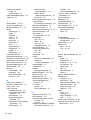 154
154
-
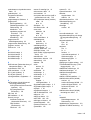 155
155
-
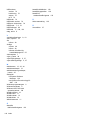 156
156
-
 157
157
HP EliteBook 2540p Notebook PC Användarmanual
- Typ
- Användarmanual
Relaterade papper
-
HP EliteBook 2540p Notebook PC Användarmanual
-
HP EliteBook 2540p Notebook PC Användarmanual
-
HP ProBook 5320m Notebook PC Användarmanual
-
HP EliteBook 8440p Notebook PC Användarmanual
-
HP EliteBook 8440p Notebook PC Användarmanual
-
HP EliteBook 8440p Notebook PC Användarmanual
-
HP EliteBook 8740w Mobile Workstation Användarmanual
-
HP EliteBook 8740w Mobile Workstation Användarmanual
-
HP Mini 5102 Användarmanual
-
HP ProBook 4525s Notebook PC Användarmanual